Nuove tecnologie e funzionalità in Windows Defender su Windows 10
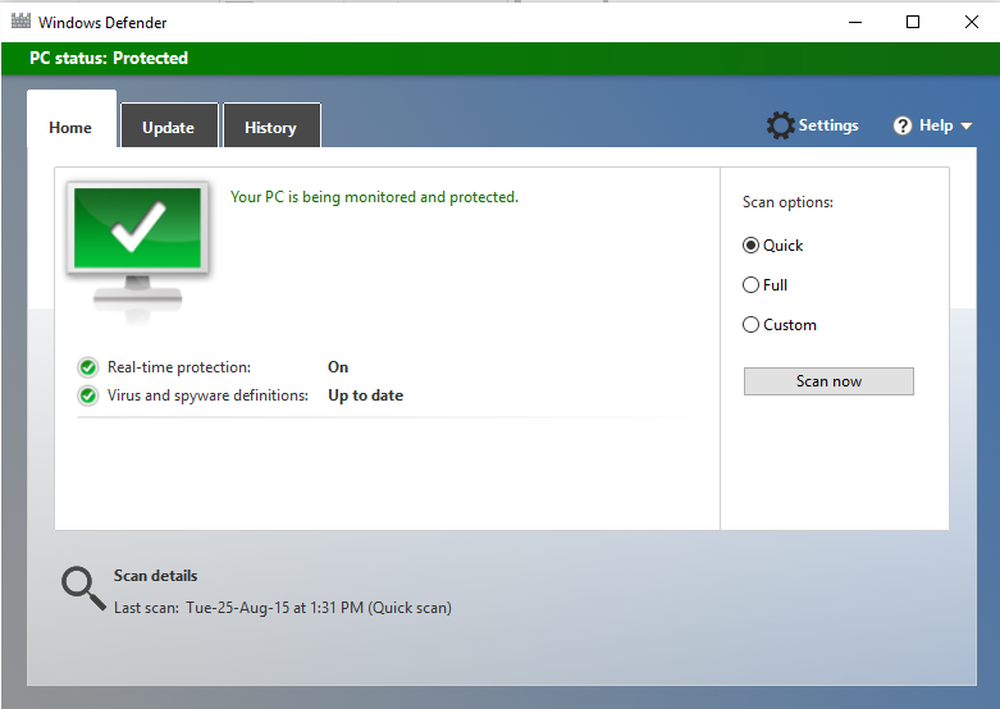
Windows Defender era sempre presente come parte dell'ultimo paio di versioni del sistema operativo Windows. Ha un'icona separata nel Pannello di controllo da cui è possibile controllare il suo comportamento in Windows 10 e versioni precedenti. Windows 10 ha un potente Windows Defender. Diamo un'occhiata a Windows Defender in Windows 10, come agisce e certi altri fatti.

Windows Defender in Windows 10
Se sul computer non è installato alcun antimalware, per impostazione predefinita si utilizza Windows Defender. È una buona cosa per gli utenti domestici e per le persone con esigenze regolari di Internet, la protezione di Windows Defender è più che sufficiente.
Se pensate che Windows Defender non sia in grado di funzionare bene e installate altri software antivirus sul computer con Windows 10, il sistema operativo disabiliterà automaticamente Windows Defender e impedirà l'esecuzione. Cioè, invece di Windows Defender, eseguirai l'anti-malware che hai installato.
Tuttavia, se l'antimalware è solo un antispyware o anti-keylogger e non contiene un antivirus, Windows Defender continuerà ad essere eseguito in background come risulta evidente dalla finestra Task Manager in Windows 10.
Mostra Windows Defender in System Tray
Windows Defender non è visibile nella barra delle applicazioni di Windows 10 per impostazione predefinita, pertanto si potrebbe essere scettici sulla protezione del computer. Se lo desideri, puoi mostrare l'icona di Windows Defender nella barra delle applicazioni di Windows 10.
Per rendere Windows 10 visualizzare Windows Defender:
- Fare clic sul pulsante Start per aprire il menu Start
- Fare clic sull'icona Impostazioni per avviare la finestra Impostazioni
- Fare clic su Aggiorna e sicurezza
- Fare clic sulla seconda opzione sotto l'aggiornamento di Windows che dice Windows Defender
- Scorri verso il basso e fai clic su Usa Windows Defender
- L'icona apparirà ora nella barra delle applicazioni di Windows 10 da cui è possibile eseguire una scansione o configurarla.
Le cose sono cambiate un po 'in Windows 10 v1607 e versioni successive. Ora devi cliccare sul Attiva Windows Defender pulsante. Se si utilizza un software antivirus di terze parti ma si è attivata la funzionalità Scansione limitata di Windows Defender, l'icona sarà visibile nell'area di notifica.
Leggere: Come rimuovere l'icona di Windows Defender in Windows 10.
Funzionalità migliorate di Windows Defender
La versione di Windows Defender in Windows 10 è dotata di numerose funzionalità di sicurezza. Ha una protezione cloud che impedisce al malware di entrare nel tuo computer. Protezione cloud è stato introdotto con Windows 8 stesso e in Windows 10, è migliore di prima. L'obiettivo della protezione del cloud, secondo Microsoft, è fermare il malware la prima volta che viene visto. Questo è per fermare il malware alle porte in modo che non possano entrare nel tuo computer. La protezione basata su cloud è una funzionalità opzionale in quanto invia report di malware a Microsoft in modo che anche altri siano protetti. Puoi attivarlo selezionando Impostazioni -> Aggiorna e sicurezza -> Windows Defender -> Cloud Protection.
Windows Defender in Windows 10 ha anche protezione antisabotaggio questo aiuta a identificare un malware se il malware tenta di modificare le impostazioni del registro o dell'app. Impedisce manomissioni sia dagli account amministrativi che dagli account standard. In alcuni casi, dovrai aggiungere alcune azioni all'elenco di esclusione di Windows Defender in modo che tu possa eseguire quelle azioni altrimenti Windows Defender ripristinerà rapidamente la "presunta manomissione" al suo stato originale. Questa è un'altra funzionalità di Windows Defender in Windows 10. Se non può impedire la manomissione per qualche motivo, ripristinerà rapidamente le impostazioni allo stato originale usando VSS.
I file scaricati vengono scansionati automaticamente, in base all'origine dei file - Web, e-mail, ecc. - i file vengono automaticamente scansionati senza la necessità di un intervento manuale.
Nuove funzionalità in breve:
- Windows Defender in Windows 10 ha migliorato la protezione da manomissioni, la manomissione delle modifiche del registro e delle cartelle e il rafforzamento del servizio di protezione in tempo reale
- Offre la pulizia anti-malware nell'ambiente di recupero di Windows
- In Windows 10, Microsoft ha implementato una nuova tecnologia che consente a Windows Defender di lavorare a stretto contatto con le richieste UAC (User Account Control)
- Windows 10 introduce la nuova funzionalità di tracciamento degli eventi di sicurezza per Windows che un'applicazione di sicurezza in esecuzione come processo protetto come Windows Defender può utilizzare
- Windows Defender in Windows 10 ha migliorato le funzionalità di rilevamento, segnalazione e rilevamento malware
- L'interfaccia di scansione anti-malware supporta la nozione di sessione in modo che i prodotti di sicurezza, come Windows Defender, possano correlare richieste di scansione diverse.
Non c'è un'opzione separata in file menu contestuali per scansionare i file scaricati. Se si utilizza un antivirus di terze parti, si ha la possibilità di fare clic con il pulsante destro del mouse su un file scaricato ed eseguirne la scansione antivirus. Questa opzione non è presente se non si utilizza solo Windows Defender. Ma puoi aggiungere Windows Defender al menu contestuale manualmente o utilizzare il nostro gratuito freeware Ultimate Windows Tweaker per farlo.
Il blog Microsoft ha più dettagli su questo. Potresti voler controllare.
Ora leggi: Come configurare Windows Defender in Windows 10.


